Membuat Playlist: Senjata Rahasia Penguasa Nada di iPhone-mu!
Hai, para pecinta musik! Pernahkah kamu merasa hidupmu hampa tanpa iringan lagu favorit? Atau mungkin kamu punya playlist andalan untuk setiap suasana hati, tapi bingung bagaimana cara membuatnya di iPhone kesayanganmu? Tenang, jangan khawatir! Artikel ini akan membantumu menjelajahi dunia playlist di iPhone, dan kita akan mulai dari senjata pamungkas para music enthusiast: membuat playlist!
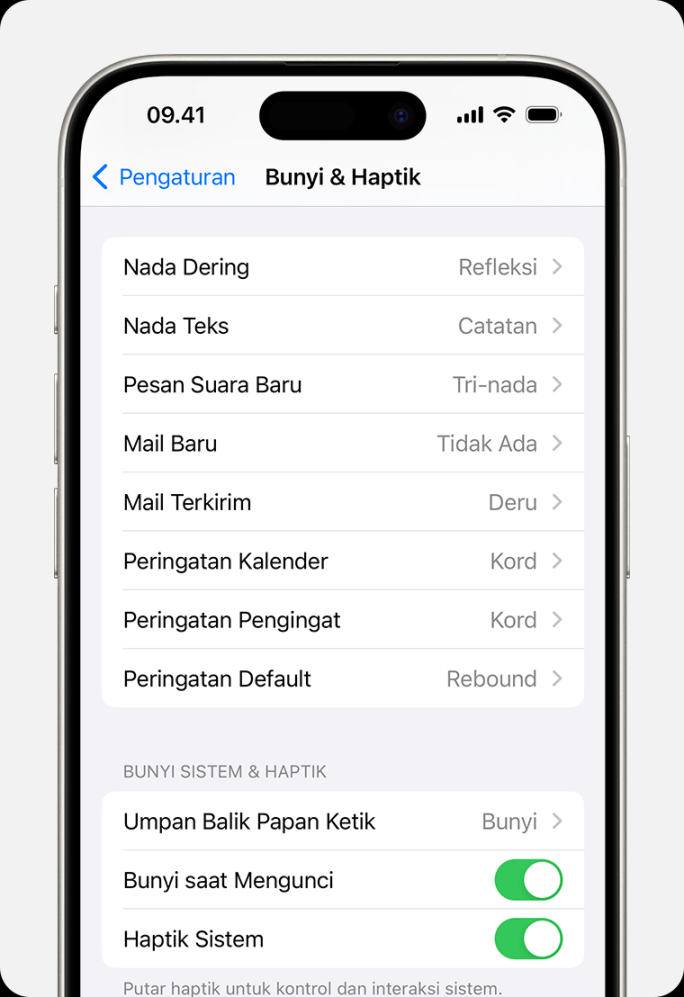
Mengapa Playlist Itu Penting?
Bayangkan ini: kamu sedang lari pagi, semangat membara, tapi lagu yang muncul malah lagu sendu. Atau, kamu sedang bersantai di pantai, menikmati senja, eh malah lagu metal yang menggelegar. Playlist adalah solusi dari semua masalah mood yang tak sinkron dengan musik. Dengan playlist, kamu bisa mengkurasi lagu-lagu yang perfect untuk setiap momen, aktivitas, atau suasana hati. Playlist adalah asisten musik pribadimu!
Membuat Playlist: Semudah Membalikkan Tangan (Asalkan Tahu Caranya!)
Oke, sekarang kita masuk ke inti dari petualangan kita: membuat playlist! Jangan takut, prosesnya semudah membalikkan tangan, kok. Asalkan kamu tahu caranya! Yuk, ikuti langkah-langkah berikut:
1. Buka Aplikasi Musik: Langkah pertama dan paling penting adalah membuka aplikasi Musik di iPhone-mu. Ikonnya yang berwarna-warni itu, lho! Sudah ketemu? Bagus!
2. Menuju ke Perpustakaan: Setelah aplikasi Musik terbuka, lihatlah bagian bawah layar. Kamu akan menemukan beberapa tab, seperti “Dengar”, “Telusuri”, dan “Perpustakaan”. Ketuk “Perpustakaan”. Ini adalah tempat di mana semua koleksi musikmu bersemayam.
3. Sentuh “Playlist Baru”: Di dalam “Perpustakaan”, kamu akan melihat berbagai pilihan, termasuk “Playlist”. Nah, ini dia yang kita cari! Ketuk “Playlist”, dan kemudian ketuk “Playlist Baru” yang biasanya terletak di bagian atas.
4. Beri Nama Playlist-mu: Sekarang saatnya memberikan identitas pada playlist baru kamu. Misalnya, “Lari Pagi Ceria”, “Galau di Kamar Mandi”, atau “Nostalgia Tahun 2000-an”. Nama playlist adalah representasi dari isi dan suasana hatinya. Jadi, pilih nama yang kreatif dan sesuai!
5. Tambahkan Musik ke Playlist: Setelah memberi nama, kamu akan dibawa ke halaman playlist kosong. Di sinilah keajaiban dimulai! Ketuk tombol “Tambahkan Musik” yang biasanya terletak di bagian bawah layar.
6. Pilih Lagu-lagu Favoritmu: Kamu akan melihat daftar lagu-lagu yang ada di perpustakaan musikmu. Cari lagu-lagu yang ingin kamu masukkan ke dalam playlist dengan scrolling atau menggunakan fitur pencarian. Ketuk ikon “+” di sebelah lagu untuk menambahkannya ke playlist. Kamu bisa menambahkan sebanyak mungkin lagu yang kamu mau!
7. Atur Urutan Lagu (Opsional): Setelah semua lagu terkumpul, kamu bisa mengatur urutannya sesuai keinginan. Caranya, ketuk dan tahan lagu yang ingin kamu pindahkan, lalu geser ke posisi yang kamu inginkan. Urutan lagu bisa mempengaruhi mood playlist, lho!
8. Tambahkan Sampul Playlist (Biar Makin Kece!): Biar playlist-mu makin keren, kamu bisa menambahkan sampul. Caranya, ketuk ikon “Edit” di halaman playlist, lalu pilih “Edit” lagi. Kamu bisa memilih foto dari galeri iPhone-mu atau menggunakan gambar yang disediakan oleh Apple Music.
Tips dan Trik Membuat Playlist yang Ciamik:
Membuat playlist itu seperti menciptakan jendela ke dalam jiwamu. Di dalamnya terdapat kumpulan lagu-lagu yang mewakili perasaan, kenangan, dan pengalamanmu. Setiap playlist adalah cerita yang ingin kamu bagikan. Jadi, jangan ragu untuk berkreasi dan menciptakan playlist-playlist yang unik dan personal. Selamat berpetualang di dunia playlist!
Membuat Daftar Putar (Playlist) Keren di iPhone Kamu!
Hai, para pecinta musik! Punya iPhone itu asyik banget, apalagi kalau buat dengerin musik favorit. Tapi, pernah nggak sih kamu ngerasa ribet nyari lagu yang pas buat suasana hati kamu? Atau kesel karena harus skip puluhan lagu cuma buat nemuin satu lagu yang lagi pengen didengerin? Nah, di sinilah kekuatan playlist! Bikin playlist di iPhone itu gampang banget, lho, dan bisa bikin pengalaman dengerin musik kamu jadi jauh lebih seru dan personal. Yuk, kita bahas cara bikin playlist keren di iPhone kamu!
Kenapa sih bikin playlist itu penting? Bayangin, kamu lagi olahraga, pengen lagu yang semangat dan bikin adrenalin naik. Atau lagi santai di rumah, pengen lagu-lagu yang bikin tenang dan nyaman. Dengan playlist, kamu bisa atur sendiri lagu-lagu yang pas buat setiap momen. Nggak perlu lagi repot nyari-nyari lagu, semua udah tertata rapi di playlist kamu. Kayak punya radio personal yang isinya lagu-lagu pilihan kamu sendiri!
Langkah-Langkah Mudah Membuat Playlist
Bikin playlist di iPhone itu semudah membalikkan telapak tangan! Pertama, buka aplikasi Musik (Music) di iPhone kamu. Biasanya ikonnya warna pink atau merah dengan not musik. Nah, di bagian bawah aplikasi, kamu akan lihat beberapa tab, seperti “Perpustakaan” (Library), “Telusuri” (Browse), “Radio”, dan “Cari” (Search). Pilih tab “Perpustakaan”.
Setelah masuk ke “Perpustakaan”, kamu akan melihat beberapa pilihan lagi, seperti “Daftar Putar” (Playlists), “Artis” (Artists), “Album” (Albums), “Lagu” (Songs), dan lain-lain. Nah, ini dia yang kita cari! Ketuk “Daftar Putar”. Kalau kamu belum punya playlist sama sekali, biasanya di sini akan ada tombol “Daftar Putar Baru” atau tanda “+” untuk membuat playlist baru. Ketuk tombol itu!
Selanjutnya, kamu akan diminta untuk memberi nama playlist kamu. Pikirkan nama yang unik dan sesuai dengan tema playlist kamu. Misalnya, “Energi Pagi”, “Santai Sore”, “Nostalgia 90an”, atau apapun yang kamu suka. Nama playlist ini nantinya akan memudahkan kamu untuk mencari dan memutar playlist tersebut. Setelah memberi nama, ketuk “Simpan” atau “Selesai”.
Menambahkan Lagu ke Playlist
Nah, sekarang playlist kamu udah jadi, tapi masih kosong. Yuk, kita isi dengan lagu-lagu favorit! Setelah membuat nama dan menyimpan playlist, kamu akan langsung diarahkan ke halaman playlist tersebut. Biasanya ada tombol “Tambah Musik” atau tanda “+” di bagian bawah atau atas layar. Ketuk tombol itu.
Kamu akan dibawa ke daftar lagu-lagu yang ada di perpustakaan musik kamu. Kamu bisa mencari lagu berdasarkan judul, artis, atau album. Untuk menambahkan lagu ke playlist, cukup ketuk tanda “+” di sebelah kanan lagu yang ingin kamu tambahkan. Lagu yang sudah ditambahkan akan diberi tanda centang atau tanda lainnya yang menandakan lagu tersebut sudah masuk ke playlist kamu. Kamu bisa menambahkan sebanyak lagu yang kamu mau ke dalam playlist kamu.
Kalau kamu pengen menambahkan beberapa lagu sekaligus dari satu album atau artis, kamu bisa masuk ke halaman album atau artis tersebut, lalu pilih lagu-lagu yang ingin kamu tambahkan ke playlist. Caranya sama, cukup ketuk tanda “+” di sebelah lagu yang kamu inginkan.
Mengatur Urutan Lagu di Playlist
Setelah semua lagu favorit masuk ke playlist, kamu bisa mengatur urutan lagu sesuai dengan yang kamu inginkan. Mungkin kamu pengen lagu yang semangat di awal, lalu lagu yang agak santai di tengah, dan lagu yang bikin semangat lagi di akhir. Atau mungkin kamu punya urutan lagu tertentu yang pengen kamu dengerin. Caranya gampang banget!
Di halaman playlist kamu, biasanya ada ikon tiga garis horizontal di sebelah kanan lagu. Sentuh dan tahan ikon tersebut, lalu geser lagu ke atas atau ke bawah untuk mengubah urutannya. Kamu bisa atur urutan lagu sesuka hati kamu sampai kamu mendapatkan urutan yang paling pas buat kamu.
Tips Bikin Playlist yang Lebih Keren
Biar playlist kamu makin keren, coba deh bikin beberapa playlist dengan tema yang berbeda. Misalnya, playlist buat olahraga, playlist buat belajar, playlist buat perjalanan, atau playlist buat momen-momen spesial lainnya. Dengan begitu, kamu punya playlist yang pas buat setiap suasana dan aktivitas.
Selain itu, kamu juga bisa memanfaatkan fitur “Daftar Putar Cerdas” (Smart Playlists) di iPhone. Fitur ini memungkinkan kamu membuat playlist secara otomatis berdasarkan kriteria tertentu, seperti genre musik, artis, atau lagu yang paling sering kamu putar. Ini bisa jadi cara yang asyik buat menemukan lagu-lagu baru yang mungkin kamu suka.
Nah, itu dia cara bikin playlist keren di iPhone kamu! Gampang banget, kan? Sekarang kamu bisa atur musik kamu sesuai dengan suasana hati dan aktivitas kamu. Selamat berkreasi dengan playlist kamu dan semoga pengalaman dengerin musik kamu jadi lebih menyenangkan!
